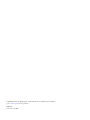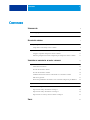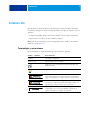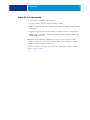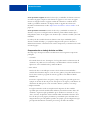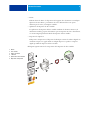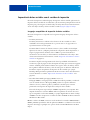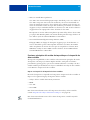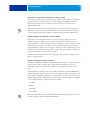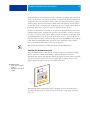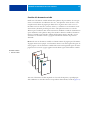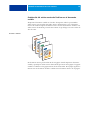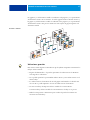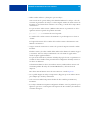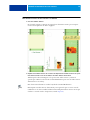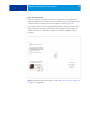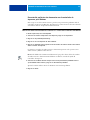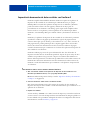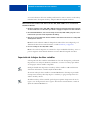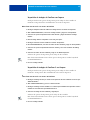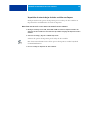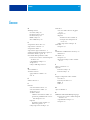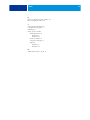Fiery
®
Print Server
Impresión de datos variables

© 2010 Electronics for Imaging, Inc. La información de esta publicación está cubierta
por los Avisos legales para este producto.
45087224
19 de enero de 2010

CONTENIDO 3
CONTENIDO
INTRODUCCIÓN 5
Terminología y convenciones 5
Acerca de este documento 6
DESCRIPCIÓN GENERAL 7
Descripción general de la impresión de datos variables 7
Componentes de un trabajo de datos variables 8
Impresión de datos variables con el servidor de impresión 10
Lenguajes compatibles de impresión de datos variables 10
Funciones principales del servidor de impresión para la impresión de datos variables 11
IMPRESIÓN DE DOCUMENTOS DE DATOS VARIABLES 13
Impresión de documentos de datos variables con FreeForm 13
Cómo funciona FreeForm 13
Creación del documento maestro 14
Creación del documento variable 15
Combinación del archivo maestro de FreeForm con el documento variable 16
Indicaciones generales 17
Presentación preliminar de documentos en el controlador de impresora para Windows 22
Impresión de documentos de datos variables con FreeForm 2 23
Imposición de trabajos de datos variables 24
Imposición de trabajos de FreeForm con Impose 25
Imposición de trabajos de FreeForm 2 con Impose 25
Imposición de otros trabajos de datos variables con Impose 26
ÍNDICE 27
CONTENIDO


INTRODUCCIÓN 5
INTRODUCCIÓN
Este documento contiene información sobre la impresión de datos variables y describe las
características de impresión de datos variables que admite el servidor de impresión, como las
siguientes:
• Lenguajes compatibles de impresión de datos variables, como FreeForm y FreeForm 2
• Imposición de otros trabajos de datos variables con Impose
NOTA: Para obtener información acerca de los lenguajes de datos variables y características
admitidos, consulte Impresión.
Terminología y convenciones
En este documento se utilizan la terminología y las convenciones siguientes.
Término o convención Hace referencia a
Copiadora La copiadora o la impresora
Títulos en cursiva Otros documentos de este conjunto
Temas para los que existe información adicional disponible en la
Ayuda del software
Sugerencias e información
Advertencia se refiere a operaciones que pueden causar la muerte o
daños en las personas si no se realiza correctamente. Para utilizar el
equipo con seguridad, preste siempre atención a estas advertencias.
Precaución se refiere a operaciones que pueden causar daños en las
personas si no se realiza correctamente. Para utilizar el equipo con
seguridad, preste siempre atención a estas precauciones.
Requisitos y restricciones de funcionamiento. Asegúrese de leer
cuidadosamente estas secciones para manejar correctamente el
equipo y evitar daños a los equipos o la propiedad.

INTRODUCCIÓN 6
Acerca de este documento
En este documento se tratan los temas siguientes:
• Conceptos básicos acerca de la impresión de datos variables
• Funciones admitidas del servidor de impresión y lenguajes de impresión de datos variables
compatibles
• Instrucciones para la impresión de documentos variables con FreeForm y FreeForm 2
• Instrucciones para imprimir y enviar otros formatos de trabajo de datos variables, como
PPML, VIPP y Creo VPS
NOTA: Para obtener información detallada acerca de la impresión de trabajos de datos
variables con aplicaciones de impresión de datos variables de otros fabricantes, consulte la
documentación que acompaña a la aplicación.
Para conocer ejemplos de los flujos de trabajo de datos variables más utilizados, consulte
Ejemplos de flujos de trabajo.

DESCRIPCIÓN GENERAL 7
DESCRIPCIÓN GENERAL
En este capítulo se describe la tecnología de impresión de datos variables y se explican los
componentes admitidos que puede utilizar con su servidor de impresión para crear trabajos de
impresión de datos variables.
NOTA: Para obtener información acerca de los lenguajes de datos variables y características
admitidos, consulte Impresión.
Para conocer situaciones y flujos de trabajo concretos que incluyen la impresión de datos
variables, consulte Ejemplos de flujos de trabajo
.
Descripción general de la impresión de datos variables
La impresión de datos variables suele utilizarse para crear mailings personalizados, por ejemplo
para publicidad directa. Se basa en la combinación de un conjunto de elementos maestros,
comunes a todas las copias de un documento (es decir, los datos reutilizables), y un conjunto
de elementos variables que varían de una copia a otra. Mediante el uso de la impresión de
datos variables, usted puede crear una comunicación personalizada con elementos que tendrán
un atractivo especial para el público al que se dirige.
Un ejemplo de la impresión de datos variables son los folletos en los que se saluda a los clientes
con sus nombres concretos y que pueden contener información personalizada tomada de una
base de datos de mercadotecnia. Los elementos del fondo, las ilustraciones y los bloques de
texto que no cambian de una copia a otra del folleto constituyen los elementos maestros. El
nombre del cliente y otra información específica del cliente son los elementos variables.
En su forma más sencilla, puede usar la impresión de datos variables como una combinación
de correo básica. Sin embargo, también puede combinar dinámicamente imágenes, gráficos,
textos y otros objetos para crear documentos atractivos y altamente personalizados.
La impresión de datos variables utiliza una tecnología de impresión digital que personaliza la
comunicación al vincular un dispositivo de impresión, por ejemplo la copiadora, a bases de
datos que albergan el contenido de los documentos impresos. La comunicación personalizada
incluye reglas que especifican la selección de contenidos de la base de datos y la inclusión de
dichos contenidos en el documento.
Las dos tecnologías de impresión de datos variables indicadas a continuación describen la
forma de especificar los datos reutilizables dentro de un lenguaje de impresión de datos
variables.

DESCRIPCIÓN GENERAL 8
Tecnología basada en páginas: Describe los datos fijos y reutilizables (los elementos maestros)
en términos de páginas completas. Cada elemento de página se conoce como una página
maestra. Los lenguajes basados en páginas resultan más adecuados si se utilizan diseños
sencillos y predecibles. FreeForm es un lenguaje basado en páginas. Para obtener más
información sobre FreeForm, consulte “Impresión de documentos de datos variables” en la
página 13.
Tecnología basada en elementos: Describe los datos fijos y reutilizables en términos de
elementos u objetos. La tecnología basada en elementos permite utilizar muchos objetos
independientes dentro de una página, como elementos fijos o elementos variables y de forma
individual.
Los trabajos de datos variables basados en elementos usan objetos reutilizables para los
elementos variables del trabajo, por ejemplo las imágenes. Dado que estos elementos se
utilizan frecuentemente, se almacenan en el servidor de impresión y se mantienen en la caché
en forma de grupo.
Componentes de un trabajo de datos variables
Un trabajo típico de impresión de datos variables cuenta con los siguientes componentes
principales:
•Contenido
El contenido abarca el texto, las imágenes o las fotografías situados en distintas áreas del
documento. Es posible crear el contenido fijo o variable mediante toda una variedad de
aplicaciones, como Adobe Photoshop o Microsoft Word.
• Base de datos
Una base de datos es una tabla que contiene todos los elementos intercambiables o
variables de un documento impreso, como sus textos, gráficos y fotografías. Puede usar una
base de datos creada con programas de escritorio populares, como Microsoft Excel o
FileMaker Pro.
Es necesario organizar los datos en registros y campos (categorías) para cada registro. Por
ejemplo, en una base de datos de personas, cada persona es un registro y cada elemento de
información de dicha persona, como su nombre, dirección y teléfono, es un campo.
• Reglas comerciales
Las reglas comerciales, creadas en una aplicación de impresión de datos variables,
especifican qué contenidos variables deben utilizarse y dónde deben situarse dentro del
documento. Según estas reglas predefinidas, que se describen con sentencias “if” (si) y
“then” (entonces), la aplicación de datos variables utiliza determinados elementos de las
bases de datos para crear páginas y documentos personalizados que contendrán textos e
imágenes distintos para cada público específico. Por ejemplo, puede configurar una regla
para imprimir determinados contenidos para un rango de edades determinado.

DESCRIPCIÓN GENERAL 9
•Diseño
El diseño abarca el diseño o la disposición de las páginas de su documento con cualquier
aplicación de autoedición o procesamiento de textos. El diseño debe tener espacio
suficiente para los textos y las imágenes variables.
• Aplicaciones de impresión de datos variables
Las aplicaciones de impresión de datos variables combinan los elementos maestros y la
información variable y preparan el documento para su impresión. En el caso de FreeForm,
no necesita ninguna aplicación dedicada de impresión de datos variables.
• Dispositivo de impresión
El dispositivo de impresión es el dispositivo de salida que convierte los archivos digitales en
documentos impresos en papel. Puede ser cualquier impresora, copiadora o imprenta
digital que admita la impresión de datos variables.
El diagrama siguiente muestra los componentes de la impresión de datos variables.
1Diseño
2 Base de datos
3 Reglas comerciales
4 Contenido
5 Aplicación de datos variables
6 Dispositivo de impresión
1
2
3
4
5
6

DESCRIPCIÓN GENERAL 10
Impresión de datos variables con el servidor de impresión
El servidor de impresión combina lenguajes de impresión de datos variables, aplicaciones de
impresión de datos variables de otros fabricantes y las características principales del servidor de
impresión para poder integrarse en muchos flujos de trabajo. Para obtener más información
acerca de los flujos de trabajo de datos variables, consulte Ejemplos de flujos de trabajo.
Lenguajes compatibles de impresión de datos variables
El servidor de impresión es compatible con los siguientes lenguajes de impresión de datos
variables:
• FreeForm y FreeForm 2
FreeForm y FreeForm 2 se utilizan con las soluciones de datos variables. Los datos
reutilizables de la tecnología FreeForm sólo se procesan una vez, lo que permite a la
copiadora funcionar con más rapidez.
FreeForm admite la creación de elementos maestros y datos variables desde cualquier
aplicación de escritorio y cualquier plataforma de computadora. Desde la aplicación, se
asigna a la página maestra un número del 1 al 100. Las opciones de FreeForm se
encuentran en el controlador y en las herramientas de administración de trabajos. Para
obtener más información sobre FreeForm, consulte “Impresión de documentos de datos
variables” en la página 13.
FreeForm 2 amplía la tecnología FreeForm al ofrecer la posibilidad de determinar las
condiciones y reglas de página a la hora de imprimir un trabajo que contiene varias páginas
maestras. También permite definir los límites entre registros dentro de un flujo de datos.
Esto significa la definición del inicio y el fin de cada registro. A diferencia de FreeForm,
FreeForm 2 requiere una aplicación de impresión de datos variables (por ejemplo
PrintShop Mail) que admita específicamente FreeForm 2. Para obtener más información
acerca de FreeForm 2, consulte “Impresión de documentos de datos variables” en la
página 13.
• Personalized Print Mark-up Language (PPML) versión 2.2
El lenguaje PPML es un lenguaje basado en XML desarrollado por PODi y considerado
como un estándar del sector. El lenguaje PPML permite a la copiadora almacenar
elementos de texto y elementos gráficos y reutilizarlos a medida que se necesitan,
permitiendo una impresión más rápida de los trabajos de datos variables.
El servidor de impresión acepta trabajos de PPML comprimidos y sin comprimir. Para
imprimir documentos en formato PPML, utilice una aplicación de software de terceros
que sea compatible con el formato PPML, por ejemplo Pageflex Persona. Envíe el trabajo
de PPML al servidor de impresión o transfiera el archivo de PPML mediante Command
WorkStation
o Hot Folders.
NOTA: Los archivos de PPML versión 2.2 creados mediante los comandos IMPOSITION o
PRINT_LAYOUT especificados desde las aplicaciones PPML no se admiten en el servidor de
impresión. En su lugar, especifique estas opciones desde Command WorkStation mediante
Impose.

DESCRIPCIÓN GENERAL 11
• VPS (Creo Variable Print Specification)
Creo VPS es una extensión del lenguaje PostScript desarrollada por Creo. Los archivos de
Creo VPS se componen de una sección de encabezado y una sección de cuadernillo. La
sección de encabezado contiene los objetos globales que se utilizan en todo el trabajo. La
sección de cuadernillo contiene una copia de un documento personalizado. Los elementos
de página son objetos reutilizables definidos en el formato Creo VPS. Todos los elementos
de página deben estar empaquetados dentro del archivo de Creo VPS.
Para imprimir, es necesario utilizar una aplicación que emita el flujo de datos de Creo VPS,
por ejemplo Atlas PrintShop Mail o Creo Darwin Desktop. Puede descargar el archivo de
Creo VPS con ayuda de Command WorkStation o Hot Folders.
• Xerox Variable Data Intelligent PostScript Printware (VIPP)
El lenguaje VIPP es un lenguaje de descripción de páginas propio de un fabricante, en
concreto desarrollado por Xerox. Para imprimir documentos en formato Xerox VIPP,
utilice una aplicación de software de terceros que sea compatible con el formato Xerox
VIPP. Envíe el trabajo de Xerox VIPP o transfiera el archivo de Xerox VIPP mediante
Command WorkStation o Hot Folders.
Funciones principales del servidor de impresión para la impresión de
datos variables
Al integrar la compatibilidad con datos variables en las características principales del servidor
de impresión, como Impose y la función Papeles mezclados, usted puede crear diseños
personalizados y aplicar papeles y opciones de terminación diferentes a sus trabajos de datos
variables. También puede administrar los objetos reutilizables de un trabajo de datos variables,
con los Recursos de impresión de datos variables.
Impose con imposición de impresión de datos variables
El servidor de impresión es compatible con la imposición de impresión de datos variables de
Impose con los siguientes lenguajes de impresión de datos variables:
• Trabajos de datos variables de FreeForm y FreeForm 2
•PPML
•Creo VPS
•Xerox VIPP
Para obtener más información acerca de la imposición de un trabajo de datos variables,
consulte “Imposición de trabajos de FreeForm con Impose” en la página 25.
Para obtener más información acerca de los diseños de imposición, consulte la Ayuda de
Command WorkStation.

DESCRIPCIÓN GENERAL 12
Hot Folders con imposición de impresión de datos variables
Puede agregar una imposición a un trabajo de datos variables con Hot Folders en el momento
de enviar el trabajo al servidor de impresión. Debe configurar una plantilla adecuada de
imposición de impresión de datos variables para la carpeta de proceso deseada, con la
aplicación Hot Folders.
Para obtener más información acerca de la imposición de un trabajo de datos variables con
Hot Folders, consulte la Ayuda de Hot Folders. Para obtener más información acerca de las
opciones de imposición de datos variables, consulte la Ayuda de Command WorkStation.
Papeles mezclados con impresión de datos variables
Puede aplicar valores de papeles mezclados a todos los trabajos de impresión de datos
variables, incluidos los trabajos de datos variables con imposición. Al utilizar valores de
papeles mezclados, el servidor de impresión reconoce cada registro de datos variables como un
trabajo separado. En el caso de los trabajos de datos variables sin imposición, los valores de
papeles mezclados se aplican a todos los registros del trabajo de datos variables. En el caso de
los trabajos de datos variables con imposición, los valores de papeles mezclados se aplican a los
conjuntos de salida de los trabajos de datos variables.
Para obtener más información acerca de la configuración de los papeles mezclados para un
trabajo, consulte Utilidades.
Recursos de impresión de datos variables
Los objetos reutilizables son imágenes obligatorias que debe descargar al servidor de impresión
para los trabajos de datos variables que contengan elementos variables. Estos objetos
reutilizables se almacenan en el servidor de impresión y se guardan en la caché como un
grupo.
La función Recursos de impresión de datos variables disponible en Command WorkStation
permite administrar el espacio de disco del servidor de impresión gracias a que permite ver la
lista de objetos reutilizables y eliminarlos, o bien mantenerlos en el servidor para posteriores
trabajos de datos variables. La función Recursos de impresión de datos variables es compatible
con los siguientes lenguajes de impresión de datos variables:
• FreeForm
•PPML
•Creo VPS
•Xerox VIPP
Para obtener más información acerca de la utilización de los Recursos de impresión de datos
variables, consulte la Ayuda de Command WorkStation.

IMPRESIÓN DE DOCUMENTOS DE DATOS VARIABLES 13
IMPRESIÓN DE DOCUMENTOS DE DATOS VARIABLES
Gracias a la tecnología FreeForm, puede usar opciones de impresión para definir documentos
maestros y asignarlos a los trabajos de datos variables que envíe al servidor de impresión.
En este capítulo se explican las tareas siguientes:
• Imprimir documentos con FreeForm
• Crear documentos maestros y de datos variables
• Imprimir documentos con FreeForm 2 desde una aplicación de datos variables de otro
fabricante
• Imprimir otros formatos de datos variables
• Añadir una imposición a un trabajo de datos variables
NOTA: Para obtener información acerca de los lenguajes de datos variables y características
admitidos, consulte Impresión.
Impresión de documentos de datos variables con FreeForm
Puede usar FreeForm para imprimir documentos de datos variables. Esta sección ofrece una
descripción general acerca de FreeForm y describe cómo crear y combinar los elementos
maestros y variables. Al final de esta sección encontrará indicaciones generales y sugerencias.
Cómo funciona FreeForm
La impresión de datos variables con FreeForm envía los datos de los elementos maestros del
trabajo al servidor de impresión y genera los datos de trama de forma independiente de los
datos de elementos variables. Los datos de elementos maestros se almacenan en el servidor de
impresión en forma de datos de trama como un archivo maestro de FreeForm y puede
utilizarlos tanto como necesite con varios conjuntos de datos de elementos variables. Dado
que el trabajo maestro de FreeForm se preprocesa y se almacena en el servidor de impresión, el
único tiempo de procesamiento requerido para los trabajos de impresión de datos variables es
el necesario para procesar los datos de los elementos variables.
Puede utilizar los archivos maestros de FreeForm con cualquier conjunto de datos de
elementos fijos que desee combinar con datos diferentes y en días diferentes. Por ejemplo,
puede almacenar una plantilla de membrete en un archivo maestro de FreeForm y utilizarla
repetidamente como fondo para distintos contenidos (los datos de los elementos variables).

IMPRESIÓN DE DOCUMENTOS DE DATOS VARIABLES 14
FreeForm permite crear los documentos maestros y variables con cualquier aplicación. Puede
crear los dos documentos con aplicaciones diferentes o incluso desde distintas plataformas de
computadora. Para crear el documento maestro, utilice una aplicación de diseño de páginas o
de diseño gráfico. Para crear el documento variable, utilice una aplicación de procesamiento
de textos que cuente con una función de combinación de correo, una aplicación de diseño de
páginas que admita el uso de guiones, o bien una aplicación de bases de datos.
Las funciones de FreeForm se controlan con las opciones de impresión Crear archivo maestro
y Utilizar archivo maestro. Configure estas opciones en el controlador de impresora al enviar
un trabajo, o solicite al operador que las defina por medio de redefiniciones del trabajo desde
Command WorkStation. Una vez procesado el documento maestro, aparece en Recursos de
impresión de datos variables en el Centro de dispositivo de Command WorkStation. También
puede utilizar Command WorkStation para monitorear y administrar todos los archivos
maestros de FreeForm almacenados en el servidor de impresión.
Para obtener más información, consulte la Ayuda de Command WorkStation.
Creación del documento maestro
Para poder utilizar FreeForm, debe crear un documento maestro y un documento variable.
Para ello, debe crear el diseño del documento combinado, además de sus elementos
individuales. Por medio de una aplicación de diseño de páginas o de diseño gráfico, usted debe
organizar los elementos maestros (el texto y los gráficos que no cambian) en una o varias
páginas, dejando el espacio necesario para los elementos variables.
Tras finalizar el diseño del documento maestro, imprímalo en el servidor de impresión y
especifique que debe crearse un archivo maestro de FreeForm con este trabajo (consulte la
página 19).
Documento maestro
1 Espacio para los elementos
variables
2 Elementos maestros que no
cambian
1
2

IMPRESIÓN DE DOCUMENTOS DE DATOS VARIABLES 15
Creación del documento variable
Puede crear el documento variable mediante una aplicación de procesamiento de textos que
cuente con una función de combinación de correo, una aplicación de base de datos, o bien
una aplicación de diseño de páginas que admita el uso de guiones. En todos los casos, la
información se lee de una lista o una base de datos y se combina con un documento creado
anteriormente y diseñado para albergar los datos. Cada aplicación cuenta con controles
diferentes para esta función. Para obtener instrucciones detalladas, consulte la documentación
que se suministra con la aplicación. Para poder añadir los elementos variables al documento
maestro, formatéelos para adaptarlos al diseño del documento maestro. Para ello, cree un
documento con el formato correcto y agregue la información variable en las posiciones
adecuadas.
NOTA: Debe crear un documento variable con el mismo número de páginas que el documento
de páginas maestras. Por ejemplo, si un documento maestro tiene una longitud de registro de
cuatro páginas, todos los documentos variables deben tener una longitud de registro de cuatro
páginas. En caso necesario, agregue páginas vacías al último registro del documento variable.
Tras crear el documento variable, imprímalo en el servidor de impresión y especifique que
debe combinarse con el archivo maestro correspondiente de FreeForm (consulte la página 19).
Documento variable
1 Elemento variable
1
1
1
1

IMPRESIÓN DE DOCUMENTOS DE DATOS VARIABLES 16
Combinación del archivo maestro de FreeForm con el documento
variable
Al imprimir el documento variable en el servidor de impresión, utilice la opción Utilizar
archivo maestro para especificar qué archivo maestro de FreeForm creó con el documento
maestro. El servidor de impresión combina los datos de trama del documento variable con el
archivo maestro de FreeForm procesado anteriormente, lo que da lugar a un nuevo archivo de
datos de trama.
Un documento maestro puede incluir más de una página. Cuando imprima un documento
variable y especifique un archivo maestro de FreeForm que contiene varias páginas, las páginas
variables se combinan con las páginas maestras de una forma cíclica. En el ejemplo siguiente se
muestra cómo un documento variable se combina con un documento maestro de dos páginas.
Documento combinado

IMPRESIÓN DE DOCUMENTOS DE DATOS VARIABLES 17
Las páginas 1 y 2 del documento variable se combinan con las páginas 1 y 2, respectivamente,
del documento maestro. En ese momento, el ciclo de páginas maestras comienza de nuevo y
las páginas 3 y 4 del documento variable se combinan con las páginas 1 y 2, respectivamente,
del documento maestro. Este patrón continúa con cada conjunto de páginas siguiente en el
documento variable.
Indicaciones generales
Esta sección contiene algunas recomendaciones que le ayudarán a imprimir correctamente los
trabajos de datos variables.
• Pregunte al administrador o al operador qué números de archivo maestro de FreeForm
están asignados a su ubicación.
• No es posible especificar la opción Utilizar archivo maestro y Crear archivo maestro en el
mismo trabajo.
• Los archivos maestros de FreeForm de una sola página están limitados a la salida de una
sola cara. No es posible imprimir a dos caras un archivo maestro de FreeForm.
• No envíe sus trabajos de impresión de datos variables a la conexión Directa.
Si envía un trabajo de datos variables a la conexión Directa, el trabajo no se procesa.
• Utilice los campos Notas e Instrucciones para notificar al operador las instrucciones
necesarias acerca del trabajo.
Documento combinado

IMPRESIÓN DE DOCUMENTOS DE DATOS VARIABLES 18
• Utilice nombres exclusivos y descriptivos para sus trabajos.
Tanto usted como el operador deben poder identificar fácilmente los trabajos, si las colas
contienen un gran número de trabajos, si se han reasignado números de archivo maestro de
FreeForm o si usted necesita hacer referencia a otro trabajo por medio de los campos Notas
o Instrucciones.
Las opciones Crear archivo maestro y Utilizar archivo maestro no permiten el uso de los
siguientes caracteres especiales al especificar un nombre:
|, /, \, *,?, “, ', `,:, <, >, ni caracteres de control especiales
Los nombres de los archivos maestros de FreeForm 2 no pueden empezar con “form” ni
“formU”.
La longitud de caracteres de los nombres de los archivos maestros de FreeForm 2 están
limitados a 64 caracteres.
• Tenga en cuenta las restricciones en cuanto a las opciones de impresión cuando se utiliza
FreeForm.
El archivo maestro y el archivo variable deben utilizar valores idénticos de tamaño de papel
y orientación. Todos los trabajos están limitados a un solo tamaño de papel, incluso
cuando se aplican papeles mezclados.
Las opciones de terminación y selección de bandeja de papel, tal como se especificaron en
el archivo de datos variables tienen prioridad sobre la configuración del trabajo maestro, si
los valores son diferentes.
Sólo FreeForm admite los valores Crear archivo maestro y Utilizar archivo maestro en la
ventana Propiedades del trabajo de Command WorkStation y del controlador de
impresora.
Para obtener más información acerca de estas restricciones, consulte Impresión.
• No es posible designar un trabajo con imposición (.dbp) para que sea un archivo maestro
para cualquier tipo de trabajo de FreeForm.
• Sólo es necesario añadir la imposición al archivo de datos variables para FreeForm y
FreeForm 2.
• Los trabajos de FreeForm 2 requieren configuración de límites, como los producidos por la
aplicación, para su uso con la imposición de impresión de datos variables y la terminación
en función del registro.

IMPRESIÓN DE DOCUMENTOS DE DATOS VARIABLES 19
PARA IMPRIMIR DOCUMENTOS DE DATOS VARIABLES CON FREEFORM
1 Cree un documento maestro.
En el ejemplo siguiente se muestra una página de un documento maestro para un tríptico
creado con una aplicación de diseño de páginas.
2 Imprima el documento maestro en el servidor de impresión tras cambiar el valor de la opción
Crear archivo maestro a uno de los números de archivo maestro de FreeForm.
También puede seleccionar Ninguno en la opción Crear archivo maestro y solicitar al
operador que redefina los valores desde Command WorkStation para crear un archivo maestro
de FreeForm con este trabajo.
Para obtener más información, consulte la Ayuda de Command WorkStation.
Para imprimir su archivo maestro de FreeForm y así asegurarse de que es correcto antes de
combinarlo con los datos variables, habilite la función Imprimir archivo maestro una vez que
el archivo se envíe al servidor de impresión (consulte Impresión).

IMPRESIÓN DE DOCUMENTOS DE DATOS VARIABLES 20
3 Cree el documento variable.
Puede crear el documento variable con un archivo, una aplicación o una plataforma de
computadora diferentes de los usados para crear el documento maestro, pero algunas opciones
de impresión deben ser iguales (para obtener más detalles, consulte la página 18).
En el ejemplo siguiente se muestra una página del documento variable que corresponde al
tríptico anterior. Este documento puede contener datos sencillos, como por ejemplo, un
nombre y una dirección, o información compleja, como elementos múltiples, gráficos y
fotografías.
NOTA: Para añadir una imposición al trabajo, consulte “Imposición de trabajos de FreeForm
con Impose” en la página 25.

IMPRESIÓN DE DOCUMENTOS DE DATOS VARIABLES 21
4 Imprima el documento variable en el servidor de impresión tras cambiar el valor de la opción
Utilizar archivo maestro al número adecuado de archivo maestro de FreeForm.
El número de archivo maestro de FreeForm puede ser el que definió al enviar el documento
maestro, o bien uno asignado por el operador.
Para ver una presentación preliminar de la página maestra, haga clic en Presentación
preliminar de archivo maestro en el controlador de impresora para generar una imagen de baja
resolución de la página maestra.
Los números de archivo maestro de FreeForm pueden redefinirse por medio de Command
WorkStation. Pregunte al operador para asegurarse de que el número de archivo maestro de
FreeForm que desea especificar es el correcto para el archivo maestro de FreeForm que
desea usar.
Para comprobar el trabajo antes de imprimirlo, solicite al operador que procese y ponga en
espera el trabajo para que pueda ver una presentación preliminar en Command WorkStation.
En el ejemplo siguiente se muestra el resultado de combinar el archivo maestro de FreeForm y
el documento variable. Los datos variables se superponen sobre el documento maestro.

IMPRESIÓN DE DOCUMENTOS DE DATOS VARIABLES 22
Presentación preliminar de documentos en el controlador de
impresora para Windows
Una vez que se crea el documento maestro, puede ver una presentación preliminar desde el
controlador de impresora de Windows. Esta función le permite seleccionar de forma adecuada
su documento maestro al imprimir mediante FreeForm.
PARA VER UNA PRESENTACIÓN PRELIMINAR DE DOCUMENTOS EN EL CONTROLADOR DE IMPRESORA PARA WINDOWS
1 Desde su aplicación, seleccione Imprimir.
2 Seleccione el servidor de impresión como impresora y haga clic en Propiedades.
3 Haga clic en la pestaña Impresión Fiery.
4 Haga clic en el icono Impresión de datos variables.
5 Haga clic en Actualizar para recuperar la lista de nombres de archivos maestros de FreeForm
desde el servidor de impresión.
Los números y nombres de archivos maestros de FreeForm aparecen en las opciones Crear
archivo maestro y Utilizar archivo maestro.
NOTA: Debe habilitar la Comunicación bidireccional para poder obtener la lista de nombres
de archivos maestros de FreeForm. Para habilitar esta función, consulte la Ayuda del
controlador de impresora.
6 Seleccione el documento maestro del que desea ver una presentación preliminar desde la
opción Utilizar archivo maestro y haga clic en Presentación preliminar.
Aparece la ventana Archivo maestro de FreeForm - Presentación preliminar.
7 Haga clic en Cerrar.

IMPRESIÓN DE DOCUMENTOS DE DATOS VARIABLES 23
Impresión de documentos de datos variables con FreeForm 2
FreeForm 2 amplía la funcionalidad de FreeForm. FreeForm 2 requiere una aplicación de
impresión de datos variables de otro fabricante que admita FreeForm 2, por ejemplo
PrintShop Mail. Con ayuda de la aplicación de impresión de otro fabricante y FreeForm,
puede crear archivos maestros de varias páginas y disfrutar de un mayor grado de
personalización en sus documentos. Sin embargo, puede seguir usando cualquier archivo
maestro creado con otra aplicación y usar una aplicación de otro fabricante que admita
FreeForm 2, como PrintShop Mail, para combinar el diseño y la información de la base de
datos.
FreeForm 2 y la aplicación de impresión de datos variables de otro fabricante le permitirán
especificar las condiciones de página que determinan las reglas de las páginas maestras
concretas. Estas reglas, que son descritas por las condiciones “if” (si) y “then” (entonces) de
cada página maestra, pueden permitir que salte o imprima páginas dentro de un archivo
maestro. Para obtener más información acerca de la creación de condiciones de página,
consulte la documentación que se suministra con el software de la aplicación de impresión de
datos variables de otro fabricante.
FreeForm 2 también proporciona la opción de eliminar del disco duro del servidor de
impresión un archivo maestro de FreeForm especificado, después de que su trabajo de datos
variables correspondiente se haya procesado e impreso correctamente. Puede definir esta
función desde una aplicación de otro fabricante que admita el borrado de archivos maestros de
FreeForm. Para obtener más información acerca de la eliminación de archivos maestros de
FreeForm, consulte la documentación que se suministra con la aplicación de impresión del
otro fabricante.
PARA IMPRIMIR UN TRABAJO DE DATOS VARIABLES MEDIANTE FREEFORM 2
1 Abra el documento variable en una aplicación de impresión de datos variables de otro
fabricante que admita FreeForm 2, como por ejemplo PrintShop Mail.
NOTA: Para añadir una imposición al trabajo, consulte “Imposición de trabajos de FreeForm 2
con Impose” en la página 25.
2 Seleccione FreeForm 2 cuando envíe el documento variable.
Para obtener más información acerca de la creación de un trabajo de datos variables o la
impresión de trabajos de datos variables, consulte la documentación que se suministra con su
aplicación de otro fabricante.
3 Imprima el documento.
Si envía un trabajo de PPML o Creo VPS al servidor de impresión y necesita hacer referencia
a recursos externos, el servidor de impresión busca automáticamente las imágenes globales con
las rutas definidas en la opción Ruta de búsqueda de archivos en Configuración. Para obtener
más información, consulte Instalación y configuración.

IMPRESIÓN DE DOCUMENTOS DE DATOS VARIABLES 24
Si conoce la ubicación de la ruta, también puede buscar los recursos externos en cada trabajo
individual. Antes de imprimir el trabajo, indique la Ruta de búsqueda de archivos.
PARA BUSCAR RECURSOS EXTERNOS PARA TRABAJOS DE CREO VPS, VIPP O PPML CON LA OPCIÓN RUTA DE
BÚSQUEDA DE ARCHIVOS
1 Descargue el trabajo de Creo VPS, VIPP o PPML al servidor de impresión usando una aplicación
de datos variables de otro fabricante que admita el lenguaje de impresión de datos variables.
2 En Command WorkStation, seleccione el trabajo de Creo VPS, VIPP o PPML y haga clic con el
botón derecho para seleccionar Propiedades del trabajo.
3 Haga clic en el icono Impresión de datos variables e introduzca la ubicación en el campo Ruta
de búsqueda de archivos.
NOTA: El servidor indicado en Ruta de búsqueda de archivos debe estar configurado por el
administrador. Para obtener más información, consulte Instalación y configuración.
4 Procese el trabajo de Creo VPS, VIPP o PPML.
NOTA: Si el servidor de impresión no encuentra los objetos reutilizables del trabajo, éste no se
procesa. Asegúrese de introducir la ubicación correcta en Ruta de búsqueda de archivos.
Imposición de trabajos de datos variables
Si la imposición de datos variables está habilitada en el servidor de impresión, puede añadir
imposiciones a sus trabajos de FreeForm y FreeForm 2, así como a los trabajos que utilizan
otros lenguajes de datos variables compatibles.
Usted puede añadir una imposición a un trabajo de datos variables con Hot Folders. Para
obtener más información, consulte la Ayuda de Hot Folders.
Al enviar un trabajo de datos variables a Command WorkStation, abra Impose para añadir
una imposición al trabajo. El trabajo impreso se combina y se agrega una imposición a los
archivos variable y maestro.
Al añadir un trabajo de datos variables, puede elegir un esquema de imposición de un solo
registro o uno de imposición de varios registros. Para obtener más información, consulte la
Ayuda de Command WorkStation.

IMPRESIÓN DE DOCUMENTOS DE DATOS VARIABLES 25
Imposición de trabajos de FreeForm con Impose
Usted puede seleccionar opciones de imposición para un trabajo de datos variables de
FreeForm. La imposición debe estar habilitada en el servidor de impresión.
PARA AÑADIR UNA IMPOSICIÓN A UN TRABAJO DE FREEFORM
1 Descargue cualquier archivo PS o PDF como trabajo maestro al servidor de impresión.
2 Abra Command WorkStation, seleccione el trabajo maestro y haga clic en Propiedades.
3 Seleccione la opción de impresión Crear archivo maestro y asigne un número al trabajo
maestro.
4 Envíe el trabajo maestro a Imprimir o a Procesar y En espera.
5 Descargue el archivo de datos variables al servidor de impresión.
6 En Command WorkStation, seleccione el archivo de datos variables y haga clic en Propiedades.
7 Seleccione la opción de impresión Usar archivo maestro y seleccione el número del trabajo
maestro.
8 Seleccione el archivo de datos variables y haga clic en Añadir imposición.
Seleccione las opciones de imposición para el trabajo de datos variables.
Para obtener más información acerca de las opciones de imposición, consulte la Ayuda de
Command WorkStation.
9 Procese el trabajo variable.
Imposición de trabajos de FreeForm 2 con Impose
Usted puede seleccionar opciones de imposición para un trabajo de datos variables de
FreeForm 2. La imposición debe estar habilitada en el servidor de impresión.
PARA AÑADIR UNA IMPOSICIÓN A UN TRABAJO DE FREEFORM 2
1 Descargue el trabajo maestro por medio de una aplicación de datos variables de terceros que
admita FreeForm 2.
2 Abra Command WorkStation y procese el archivo maestro.
3 Descargue el trabajo de datos variables a la cola En espera mediante una aplicación de datos
variables de otro fabricante que admita FreeForm 2.
4 Seleccione el trabajo de datos variables y elija Impose.
Seleccione las opciones de imposición para el trabajo de datos variables.
Para obtener más información acerca de las opciones de imposición, consulte la Ayuda de
Command WorkStation.
5 Procese el trabajo variable.

IMPRESIÓN DE DOCUMENTOS DE DATOS VARIABLES 26
Imposición de otros trabajos de datos variables con Impose
Usted puede seleccionar opciones de imposición para otros trabajos de datos variables. La
imposición debe estar habilitada en el servidor de impresión.
PARA AÑADIR UNA IMPOSICIÓN A OTROS TRABAJOS DE IMPRESIÓN DE DATOS VARIABLES
1 Descargue el trabajo de Creo VPS, Xerox VIPP o PPML al servidor de impresión usando una
aplicación de datos variables de otro fabricante que admita el lenguaje de impresión de datos
variables.
2 Seleccione el trabajo y haga clic en Añadir imposición.
Seleccione las opciones de imposición para el trabajo de datos variables.
Para obtener más información acerca de las opciones de imposición, consulte la Ayuda de
Command WorkStation.
3 Procese el trabajo de impresión de datos variables.

ÍNDICE 27
A
añadir imposiciones
Creo VPS, trabajos 26
FreeForm 2, trabajos 5, 25
FreeForm, trabajos 25
PPML, trabajos 26
Xerox VIPP, trabajos 26
C
componente de base de datos 8, 9
componente de contenido 8, 9
componente de diseño 9
componente de reglas comerciales 8, 9
configuración de Papeles mezclados, aplicar 12
Crear archivo maestro, opción 14
Creo Variable Print Specification (VPS)
buscar recursos externos con Ruta búsqueda
de archivos 24
compatibilidad con Impose 11
descripción 11
trabajos, añadir imposición 26
D
datos reutilizables 7
documentos maestros
agregar elementos variables a 20
crear 19
E
elementos maestros 7
F
FreeForm
crear un documento maestro 14
crear un documento variable 15
descripción 10, 13
documento maestro
combinar con documento variable 15
presentación preliminar desde el contro-
lador de impresora 22
impresión
documentos de datos variables 13
indicaciones generales 17
trabajos, imposición con Impose 25
FreeForm 2
crear varios archivos maestros de página
con 23
descripción 10
impresión
documentos de datos variables 23
usar la aplicación de impresión de
terceros 23
trabajos, imposición con Impose 25
FreeForm2
descripción 23
H
herramientas de administración de trabajos 10
definición 11
Hot Folders 12
descripción 12
imposición de trabajos de datos variables
con 12
I
Impose, característica 11
impresión
FreeForm 2, trabajos 23
FreeForm, trabajos 13
L
lenguajes de impresión de datos variables
Creo VPS 11
FreeForm y FreeForm 2 10
PPML 10
VIPP 11
O
objetos reutilizables 8
P
PPML (Personalized Print Markup Language)
buscar recursos externos con Ruta búsqueda
de archivos 24
compatibilidad con Impose 11
descripción 10
ÍNDICE

ÍNDICE 28
R
Recursos de impresión de datos variables 12
Ruta de búsqueda de archivos 24
T
tecnología basada en elementos 8
tecnología basada en páginas 8
terminología 5
trabajos de datos variables
añadir imposiciones 24
FreeForm 25
FreeForm 2 25
basados en elementos 8
componentes principales 8
impresión
FreeForm 19
FreeForm 2 23
U
Utilizar archivo maestro, opción 14
-
 1
1
-
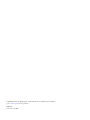 2
2
-
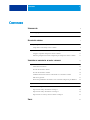 3
3
-
 4
4
-
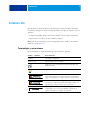 5
5
-
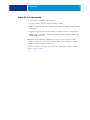 6
6
-
 7
7
-
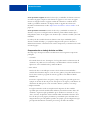 8
8
-
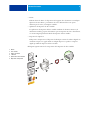 9
9
-
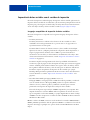 10
10
-
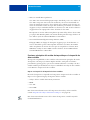 11
11
-
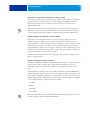 12
12
-
 13
13
-
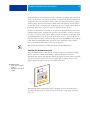 14
14
-
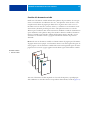 15
15
-
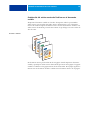 16
16
-
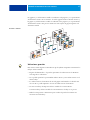 17
17
-
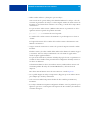 18
18
-
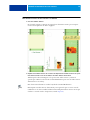 19
19
-
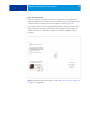 20
20
-
 21
21
-
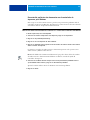 22
22
-
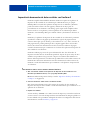 23
23
-
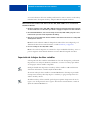 24
24
-
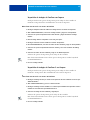 25
25
-
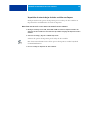 26
26
-
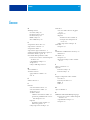 27
27
-
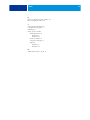 28
28
Artículos relacionados
-
Xerox DocuColor 7002/8002 Guía del usuario
-
Xerox 700i/700 Guía del usuario
-
Xerox 700i/700 Guía del usuario
-
Xerox 4110 Guía del usuario
-
Xerox DocuColor 7002/8002 Guía del usuario
-
Xerox 700i/700 Guía del usuario
-
Xerox 700i/700 Guía del usuario
-
Xerox 4110 Guía del usuario
-
Xerox 4112/4127 Guía del usuario
-
Xerox Xerox Color 800/1000/i Digital Press with Xerox EX Print Server (800DCP) Guía del usuario